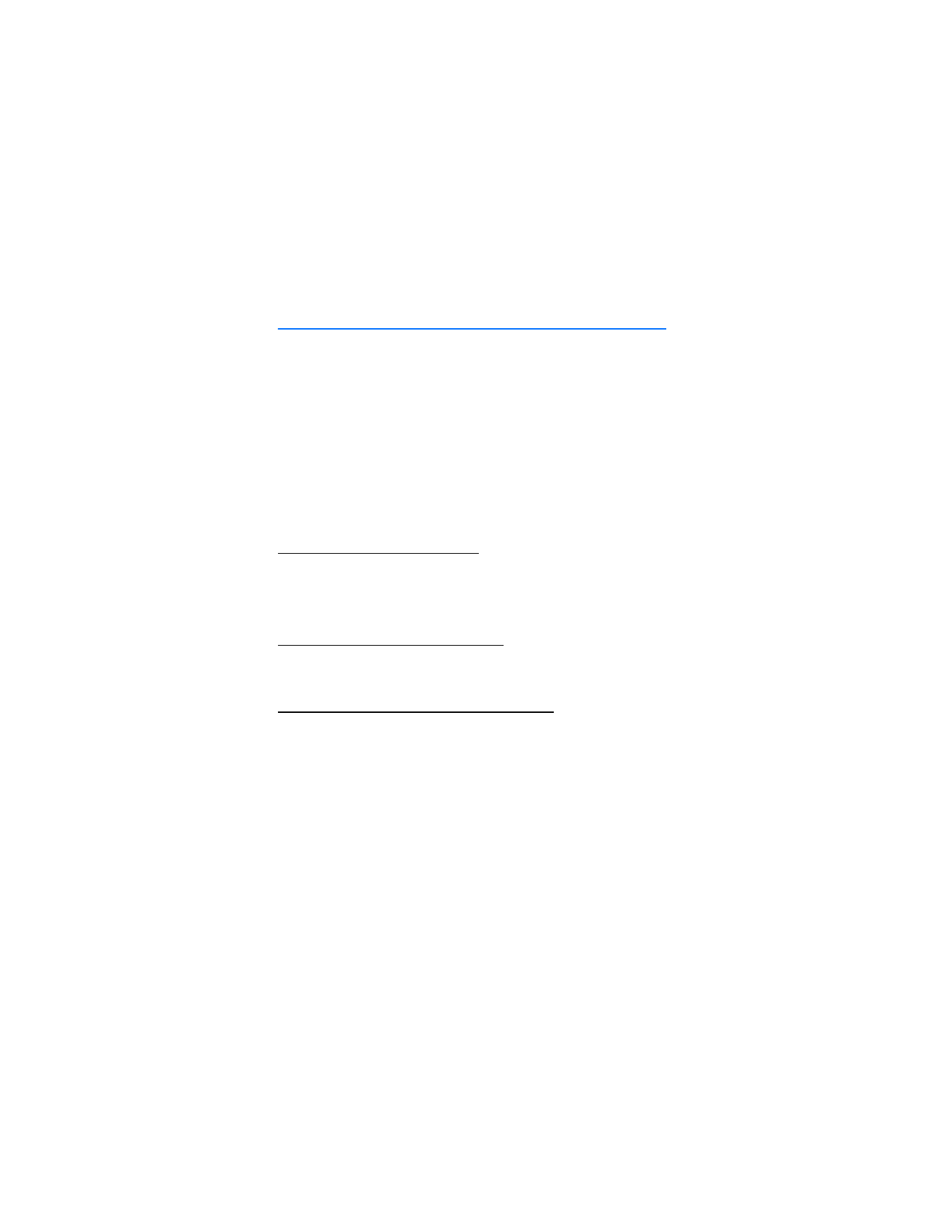
5. Lista de contactos
La lista de contactos puede tener hasta 250 ingresos con números múltiples y
notas de texto por contacto. La cantidad de números e ingresos de texto que
podrá guardar podría variar, dependiendo de su longitud y la cantidad total de
ingresos en la lista de contactos.
■ Buscar
En la modalidad inactiva, elija
Contactos
>
Buscar
; destaque el contacto que
desea ver, y elija
Detalles
.
■ Agregar contactos nuevos
Guardar un nombre y número
1. En la modalidad inactiva, ingrese el número telefónico que desea guardar.
2. Elija
Opciones
>
Guardar
.
3. Ingrese el nombre del contacto, y elija
OK
.
Almacenar solamente un número
En la modalidad inactiva, ingrese el número telefónico que desee guardar;
mantenga oprimida
Opciones
.
Guardar varios números e ítems de texto
El primer número que guarda para un ingreso es automáticamente elegido como
el número predeterminado. Puede cambiar luego la configuración predeterminada.
Para guardar diferentes tipos de números telefónicos y cortos ingresos de texto
por nombre en la memoria del teléfono, haga lo siguiente:
1. En la modalidad inactiva, recorra hacia abajo para mostrar una lista de
ingresos. Vaya al ingreso al que desea añadir un número telefónico o
ingreso de texto.
2. Elija
Detalles
>
Opciones
>
Agregar núm.
para agregar un número
General
,
Móvil
,
Casa
,
Trabajo
, o
Fax
; o
Agregar info.
para agregar
,
Direc. Web
,
Dirección
o
Nota
.
3. Ingrese el número o texto para el tipo que ha seleccionado, y elija
OK
.
4. Para cambiar el tipo, elija
Cambiar tipo
>
,
Direc. Web
,
Dirección
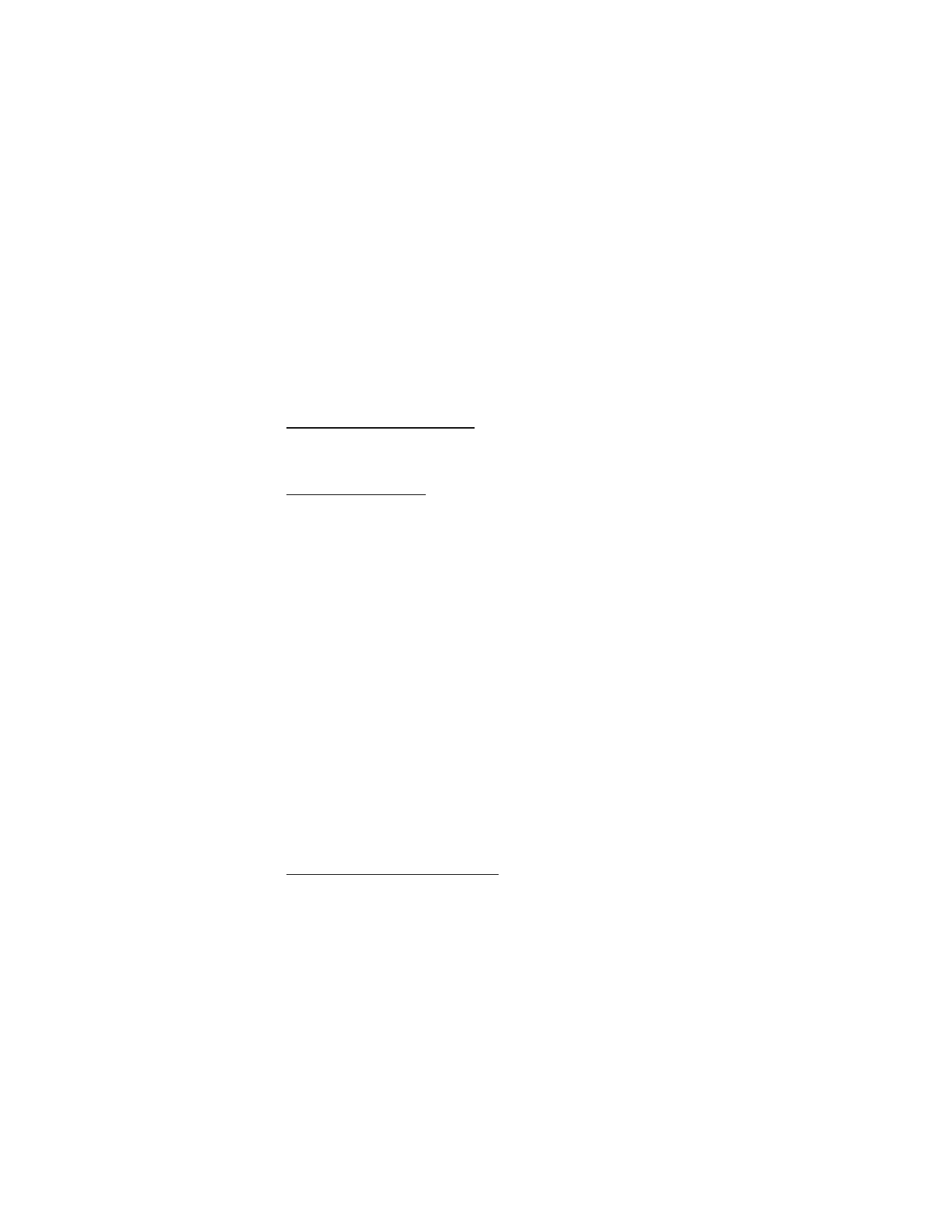
L i s t a d e c o n t a c t o s
99
Para cambiar cuál es el número telefónico predeterminado para el ingreso
del contacto:
1. En la modalidad inactiva, recorra hasta el contacto que quiera cambiar, y
elija
Detalles
.
2. Recorra al número que quiera configurar como predeterminado, y elija
Opciones
>
N° predeterm.
Configurar etiquetas de voz
Para más información sobre la configuración de etiquetas de voz y otras
funciones de voz, ver "Etiquetas de voz," p. 129.
Grupos de llamantes
Puede añadir los ingresos del directorio a cualquiera de los cinco grupos de
llamantes, y luego asignar un timbre o gráfico a cada grupo. Esto le permite
identificar a los llamantes de cada grupo por su timbrado o gráfico exclusivo.
Configurar un grupo de llamantes
1. En la modalidad inactiva, recorra hacia abajo para mostrar la lista de ingresos
en su lista de contactos.
2. Recorra hasta el nombre que desee añadir al grupo de llamantes, y
elija
Detalles
.
3. Elija
Opciones
>
Grupo llamantes
.
4. Elija el grupo de llamantes al que desea agregar el nombre.
Opciones
1. En la modalidad inactiva, elija
Contact.
>
Grupos de llam.
>
Familia
,
VIP
,
Amistades
,
Oficina
u
Otros
.
2. Elija de las opciones siguientes para grupos de llamantes:
Renombrar grupo
—Renombra el grupo que usted elija.
Tono de grupo
—Configura el timbre para el grupo.
Logo de grupo
—Activa o desactiva el gráfico de grupo, o para ver el gráfico.
Miembros del grupo
—Añade o descarta nombres de socios pertenecientes al
grupo de llamantes.
Configurar la marcación rápida
Puede asignar cualquier ingreso en el directorio a una de las teclas 2-9, y marcarlos
manteniendo oprimida dicha tecla. Ver "Marcación rápida," p. 114, para activar o
desactivar la marcación rápida.
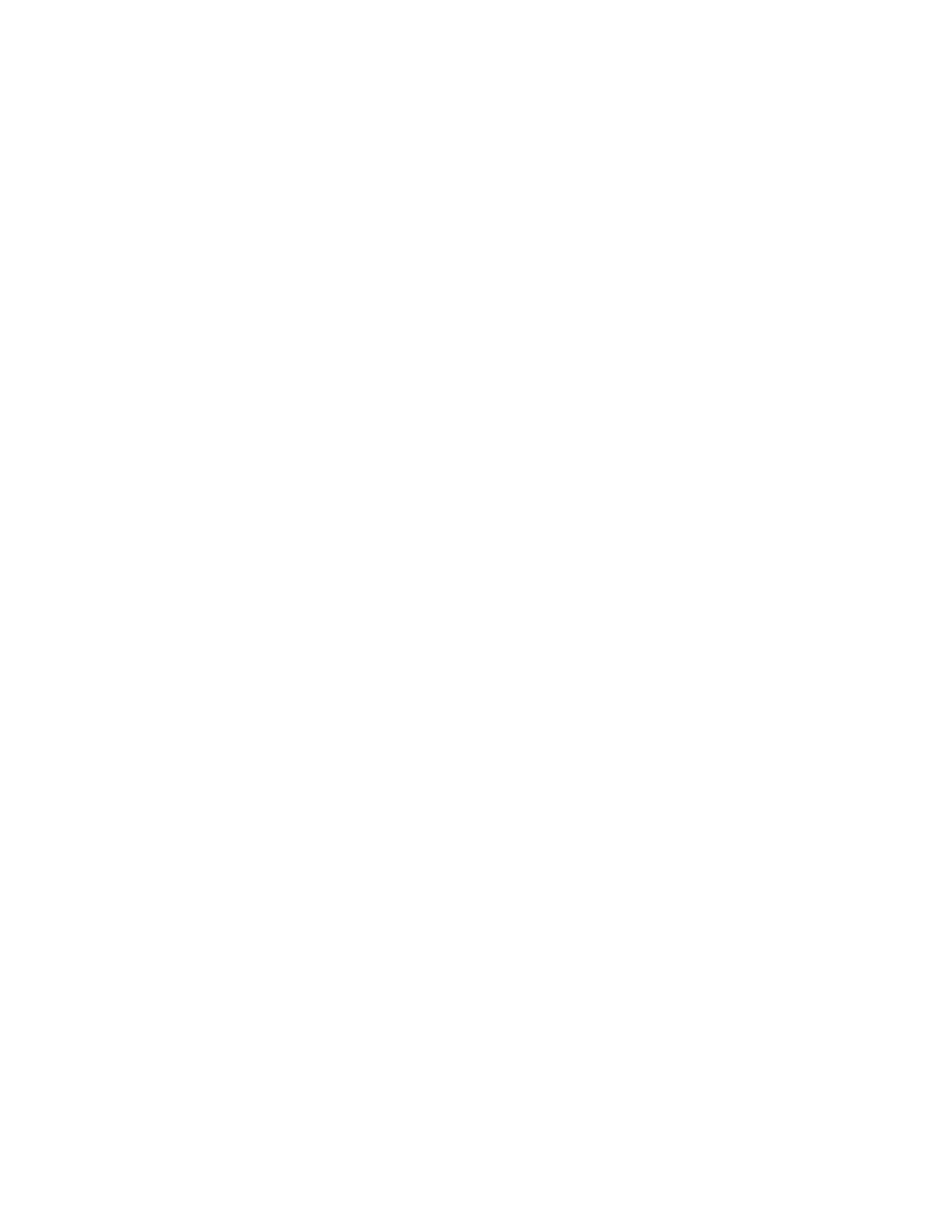
L i s t a d e c o n t a c t o s
100
Asignar una tecla a la marcación rápida
1. En la modalidad inactiva, elija
Contact.
>
Marcación rápida
.
Si la Marcación rápida está desactivada, el teléfono le pregunta si desea
activar la Marcación rápida. Elija
Sí
para activar la marcación rápida.
2. Recorra hasta una ranura de marcación rápida
(vacía)
, y elija
Asignar
.
3. Ingrese el número (con el código de área) y un nombre para el contacto, o
elija
Buscar
para recuperarlo del directorio.
4. Elija
OK
.
Cambiar los números de marcación rápida
1. En la modalidad inactiva, elija
Contact.
>
Marcación rápida
.
2. Vaya hasta la posición de marcación rápida que quiera cambiar, y elija
Opciones
>
Cambiar
.
3. Ingrese el nuevo número, o haga una búsqueda para recuperar un número de
la lista de contactos, y elija
OK
.
4. Ingrese un nombre para el ingreso, y elija
OK
.
Borrar los números de marcación rápida
1. En la modalidad inactiva, elija
Contact.
>
Marc. rápida
.
2. Vaya hasta la posición de marcación rápida que quiera borrar y oprima
Opciones
.
3. Elija
Eliminar
>
OK
.
■ Editar los ingresos en la lista de contactos
1. En la modalidad inactiva, recorra hacia abajo para acceder a los contactos en
su directorio.
2. Vaya al ingreso que desea editar; elija
Detalles
y una de las siguientes opciones:
Agr. etiq. voz
o
Etiqueta de voz
—Añadir una nueva etiqueta de voz o
Reproducir
,
Cambiar
, o
Eliminar
una etiqueta de voz existente.
Editar número
—Editar un número existente.
Eliminar nº
—Borrar un número del directorio.
Usar número
—Mostrar el número telefónico en la modalidad inactiva, listo
para llamarlo.
Ver
—Ver los detalles del contacto.
Cambiar tipo
—Cambiar el tipo de número en
General
,
Móvil
,
Casa
,
Trabajo
o
Fax
.
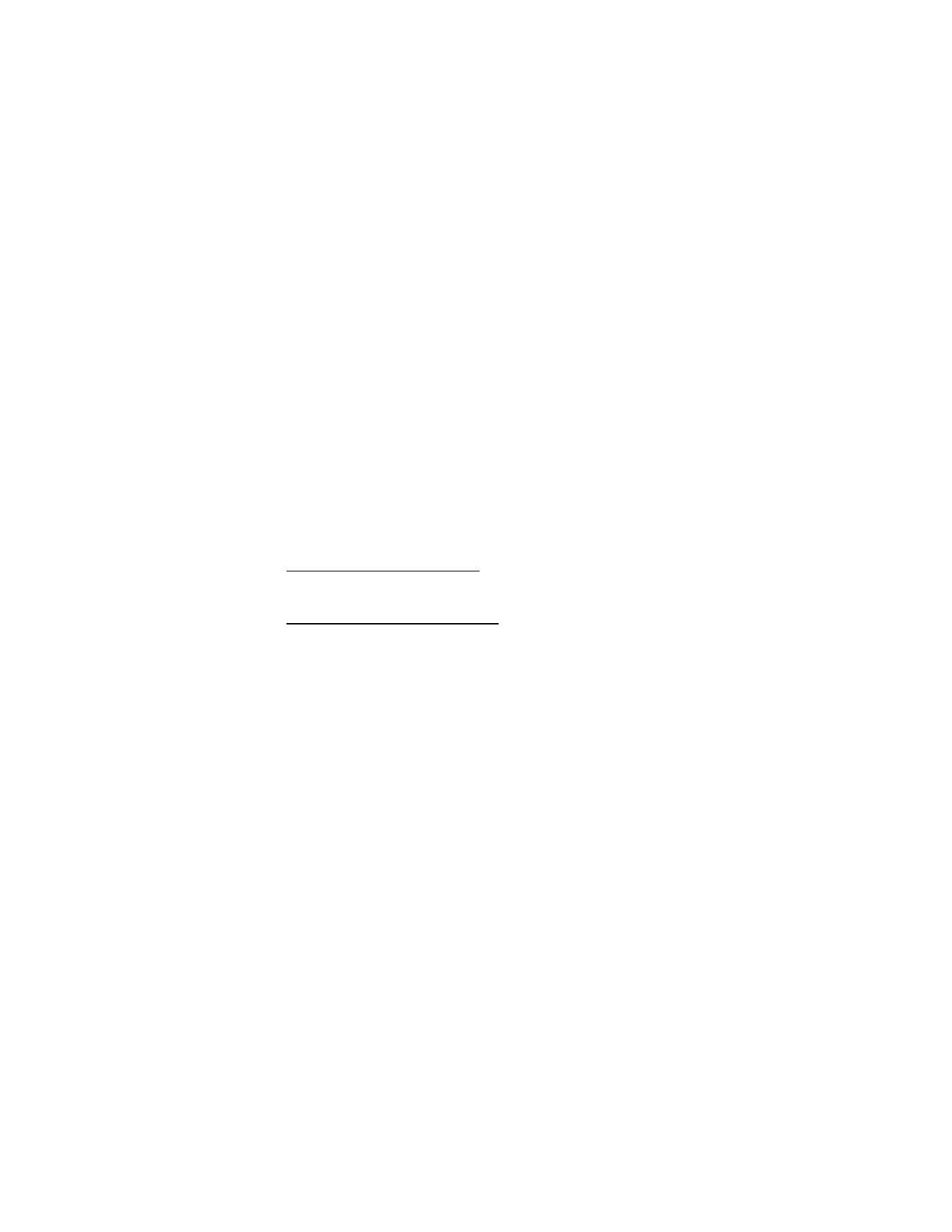
L i s t a d e c o n t a c t o s
101
N° predeterm.
—Cambiar el número predeterminado del contacto.
Agregar núm.
—Añadir un número al contacto.
Agregar info.
>
,
Direc. Web
,
Dirección
o
Nota
—Añadir una dirección o
nota al contacto.
Grupos de llam.
—Añadir el contacto a un grupo de llamantes existente.
Personal. tono
—Añadir un tono personalizado al contacto.
Enviar tarjeta
—Enviar el contacto como una tarjeta de negocios a otro
teléfono.
Enviar mensaje
—Crear y enviar un mensaje al contacto.
Marc. rápida
—Agregar el contacto a la lista de marcación rápida.
Editar nombre
—Editar el nombre del contacto.
Ver nombre
—Ver el nombre del contacto.
Eliminar
—Borrar de su lista todos los datos del contacto.
Editar un número telefónico
Destaque el número telefónico que desea editar, y elija
Opciones
>
Editar número
.
Ingreso de direcciones de email
Destaque la dirección de email existente que desea enviar o actualizar, y elija
Opciones
y una de las siguientes opciones:
Enviar e-mail
—Enviar un mensaje de email.
Editar info.
—Editar los detalles del email.
Eliminar info.
—Borrar el email.
Ver
—Ver los detalles del contacto de email.
Cambiar tipo
—Cambiar el tipo de email en
,
Direc. Web
,
Dirección
o
Nota
.
Agregar info.
—Agregar
,
Direc. Web
,
Dirección
o
Nota
al ingreso.
Agregar núm.
—Añadir un número al contacto.
Grupos de llam.
—Agregar el email a un grupo de llamantes existente.
Personal. tono
—Añadir un tono personalizado al contacto.
Enviar tarjeta
—Enviar al contacto una tarjeta de negocios.
Editar nombre
—Editar el nombre del contacto.
Ver nombre
—Ver el nombre del contacto.
Eliminar
—Borrar todo el ingreso de email de su lista de contactos.
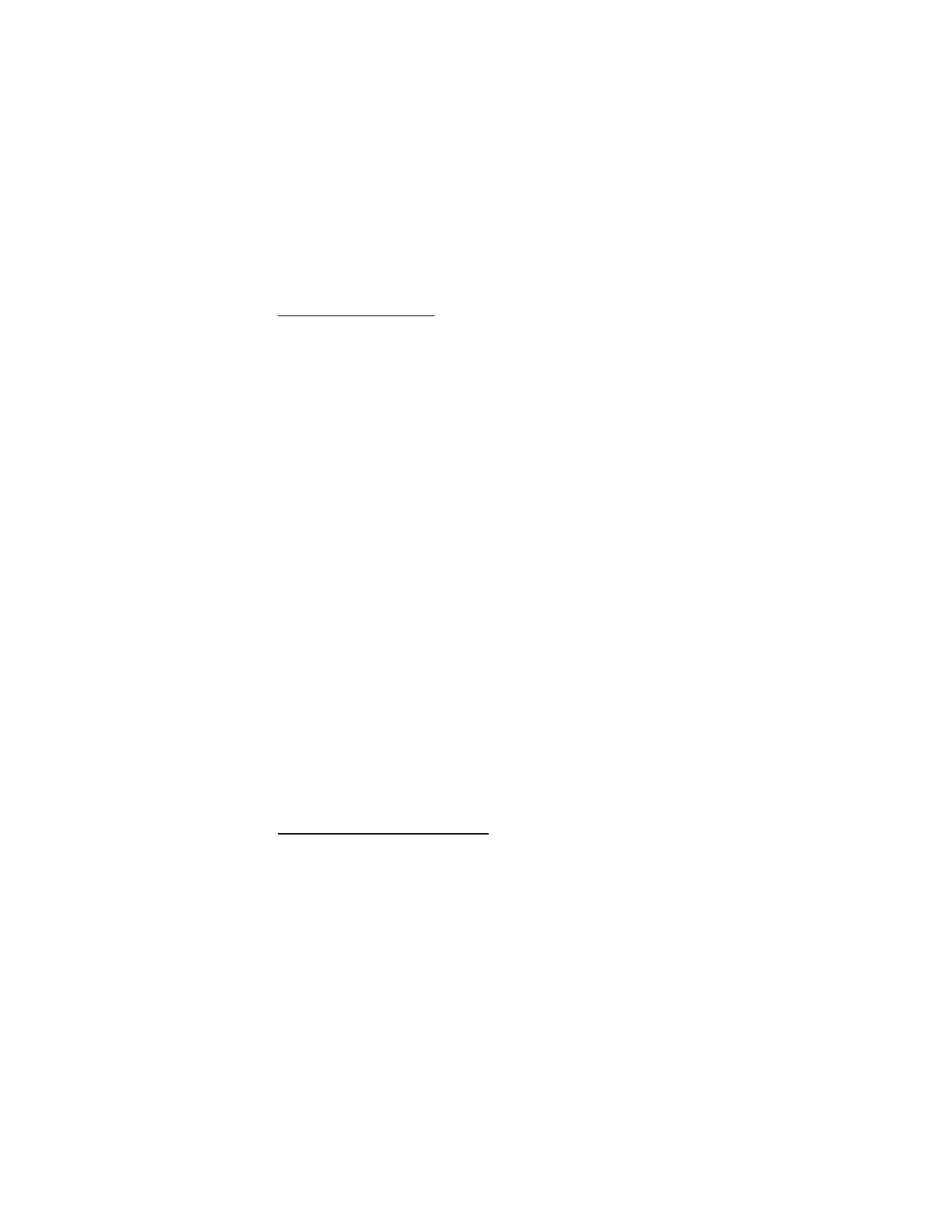
L i s t a d e c o n t a c t o s
102
Editar direcciones Web
Destaque el ingreso de dirección Web que quiere editar, y elija
Opciones
. >
Direc.
Web
,
Dirección
o
Nota
>
OK
.
■ Eliminar ingresos de la lista de contactos
En la modalidad inactiva, elija
Contact.
>
Eliminar
.
•
Para eliminar ingresos individuales, elija
Una a una
, y recorra al ingreso que
desea borrar. Elija
Eliminar
>
OK
para confirmar.
•
Para eliminar el contenido completo de su directorio, elija
Eliminar todo
>
OK
.
Elija
OK
para confirmar o
Atrás
para regresar a
Contact.
. Si
OK
, ingrese el
código de seguridad, y elija
OK
. Ver "Configuraciones de seguridad," p. 120.
■ Ver la lista de contactos
1. En la modalidad inactiva, elija
Contact.
y una de las siguientes opciones:
Buscar
—Buscar un nombre o lo elegir de una lista.
Agregar nuevo
—Agregar un contacto a su directorio.
Editar nombre
—Editar un nombre existente.
Eliminar
—Borrar un nombre y sus números relacionados.
Agregar núm.
—Añadir un número a un contacto existente.
Configurac.
—Cambiar la vista de la lista de contactos o verificar el estado de
la memoria de su teléfono.
Marc. rápida
—Mostrar o modificar los números de la lista de marcación rápida.
Etiquetas voz
—Asignar, escuchar o modificar la etiqueta de voz de un
contacto.
Mi número
—Ver su propio número telefónico.
Grupos de llam.
—Mostrar y editar las características de cada grupo de
llamantes:
Familia
,
VIP
,
Amistades
,
Oficina
u
Otros
.
2. Elija un ítem para activar la función o acceder a su submenú.
Búsqueda rápida de un nombre
1. En la modalidad inactiva, recorra hacia abajo para acceder a la lista de contactos.
2. Oprima la tecla que corresponda a la primera letra del nombre que
está buscando.
3. Recorra hacia arriba/abajo para destacar un contacto, y elija
Detalles
para
ver los detalles.
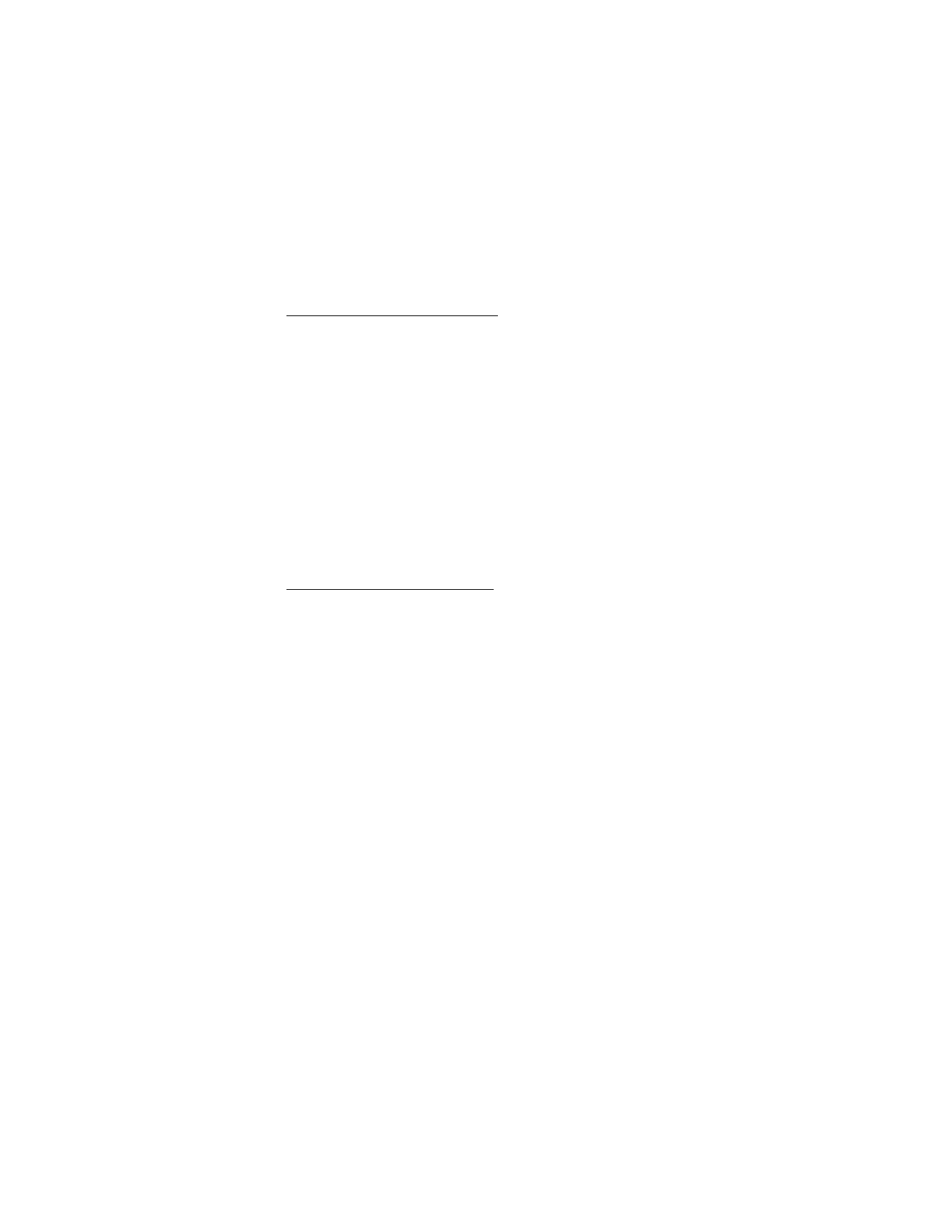
L i s t a d e c o n t a c t o s
103
Programar las configuraciones
Puede elegir cómo quiere que los contactos aparezcan en su lista de contactos y
ver la memoria usada o disponible en su teléfono.
Para más información sobre la memoria disponible y usada, ver "Memoria
compartida," p. 80.
En la modalidad inactiva, elija
Contact.
>
Configurac.
, y una de las
siguientes opciones:
Vista de desplazamiento
>
Lista de nomb.
o
Nombre y n°
—Elegir cómo quiere ver
los nombres y números guardados en su directorio.
Estado de la memoria
—Ver la cantidad de memoria usada en el directorio.
■ Enviar y recibir contactos
Puede usar los mensajes de texto para enviar y recibir un ingreso en su lista de
contactos, si es respaldado por su proveedor de servicio.
Enviar una tarjeta de negocios
Haga lo siguiente para enviar una tarjeta de negocios como un mensaje de texto
a otro teléfono o dispositivo portátil compatibles:
1. Resalte el ingreso de la lista de contactos que quiere enviar y elija
Detalles
>
Opciones
>
Enviar tarjeta
>
Vía SMS
, y haga uno de lo siguiente:
•
Elija
Nº predeterm.
o
Enviar detalles
, si el ingreso tiene más de un número
o detalle.
•
Ingrese el número del destinatario.
•
Elija
Buscar
para obtener el número de su directorio.
2. Elija
OK
, para enviar la tarjeta de negocios.
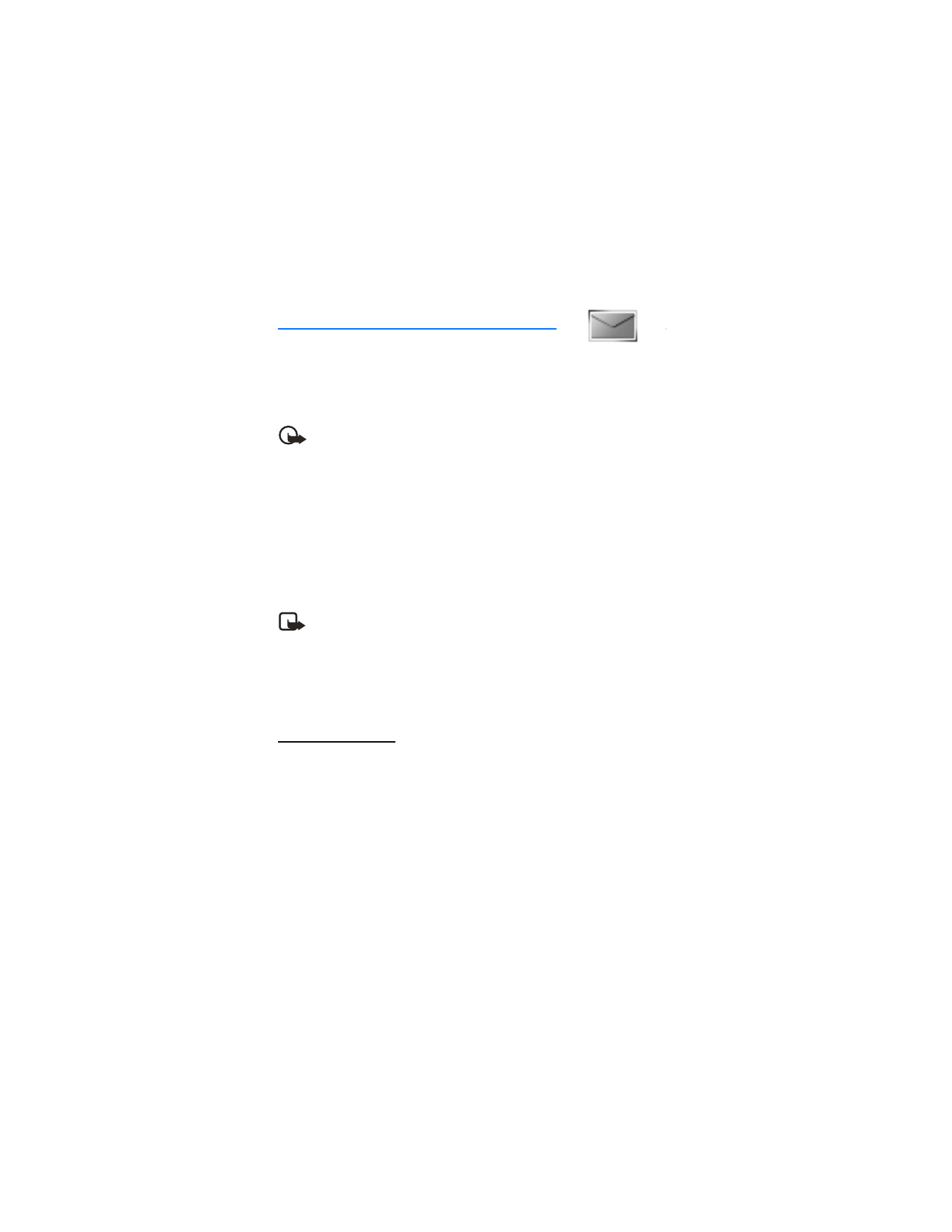
M e n s a j e s
104